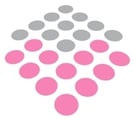Gör gärna denna länk till ditt bokmärke. Eller lägg till i din Citrix Workspace om du redan har den.
Första gången ni loggar in ska ni ladda ner Citrix Workspace-appen (Om ni inte redan har den installerad).
Klicka på Identifiera Citrix Workspace-appen

Bocka i "Jag accepterar...." och välj ladda ner (om du inte redan har Citrix Workspace installerad. Då kommer ni att komma in direkt i Citrix Storefront)

En fil laddas nu ner. Kör denna fil och installera Citrix Workspace app. Om detta inte går så kan du kontakta oss eller din lokala IT support. Detta beror sannolikt på att din IT-avdelning inte tillåter att du installerar program lokalt på din dator.

När detta är slutfört. Tryck på Finish Finish/Slutför Och sedan fortsätt.

Citrix Workspace Launcher kommer nu att startas. Bocka i Att Pricka Citrix öppnar den här typer av länkar i den kopplade appen.
Du är nu inne i Citrix-miljön. Citrix Storefront

Du startar Pricka Konto eller Pricka Bokslut genom att klicka på ikonerna. Beroende på din webbläsares inställningar kanske en fil laddas ner men den är i så fall bara att köra. Du kan ställa in att denna typer av fil alltid ska köras genom att högerklicka på ikonen för den nedladdade filen i webbläsaren och välja "Kör alltid filer av denna typ".
Värt att tänka på är att första gången ni använder verktyget och ska sätta/använda sökvägar för filimport så kan ni få upp denna ruta:

Välj "Permit all access" och bocka i "Do not ask me again for this site"